视频会议eSpace使用手册
eSpace VCN3000 解码器上墙指导书

视频上墙目录7.1.8 视频上墙7.1.8.1 配置场景7.1.8.2 在设备侧配置对接信息7.1.8.2.1 在解码器Web界面上设置端口参数和对接参数7.1.8.3 在C/S客户端侧验证功能7.1.8.3.1 在客户端上设置视频上墙7.1.8 视频上墙视频上墙就是将实况画面在电视墙上观看,主要包括配置解码器和视频上墙、下墙及网络键盘操作。
∙配置场景介绍将电视墙接入到VCN3000的典型组网场景和需要准备的对接数据,最终完成视频上墙功能验证。
将电视墙接入到VCN3000需要完成VCN3000和解码器以及网络键盘的对接。
∙在设备侧配置对接信息介绍如何配置解码器和VCN3000,以及网络键盘和C/S客户端所在电脑的对接参数。
∙在C/S客户端侧验证功能在C/S客户端上验证电视墙浏览和用网络键盘控制云台等功能。
父主题:配置指南7.1.8.1 配置场景介绍将电视墙接入到VCN3000的典型组网场景和需要准备的对接数据,最终完成视频上墙功能验证。
将电视墙接入到VCN3000需要完成VCN3000和解码器以及网络键盘的对接。
将电视墙接入到VCN3000的典型组网场景如图1所示。
图1 典型组网场景图将电视墙接入到VCN3000需要准备的对接数据如表1所示。
父主题:视频上墙7.1.8.2 在设备侧配置对接信息介绍如何配置解码器和VCN3000,以及网络键盘和C/S客户端所在电脑的对接参数。
在解码器Web界面上设置端口参数和对接参数在进行视频上墙前,首先需要在解码器的Web界面上设置解码器与电视墙连接的端口参数和解码器与VCN3000的对接参数。
∙对接天地伟业网络键盘使用网络键盘操作云台、电视墙前,需要完成网络键盘和VCN3000的对接操作。
本节以型号为“TC-5820B”的网络键盘为例,介绍对接方法。
父主题:视频上墙7.1.8.2.1 在解码器Web界面上设置端口参数和对接参数在进行视频上墙前,首先需要在解码器的Web界面上设置解码器与电视墙连接的端口参数和解码器与VCN3000的对接参数。
eSpace 7900系列IP话机培训说明书

Huawei eSpace 7900系列IP话机培训中文版Huawei eSpace 7900 series IP Phone Training华为企业UC&C终端资料组Author:Huawei Enterprise UC&C Terminal Documentation Group本次培训的主要目的了解eSpace 7900系列IP话机是什么及其主要的用户价值。
掌握eSpace 7900系列IP话机的主要能力,并引起用户的使用兴趣。
认识7900eSpace 7910是一款拥有六线路通话、功能丰富、使用方便的IP 话机,友好的人机操作界面、多功能的可编程键以及高品质的语音质量,使其成为新一代经济型IP 话机的典范。
为什么要eSpace 7900系列IP 话机 ?通过这次培训了解话机更多功能。
行色匆匆,沟通遇阻,会议繁多,工作低效。
什么是eSpace 7900系列IP 话机?新一代话机也许能改变这一切。
认识79000基础功能教程7900能做什么拨打电话将呼叫转移至另一个同事电话会议来电自动的转移到另一个号码禁止别人打扰保持当前的通话话机的按键说明语言留言丰富功能按键,配备可编程键—eSpace 7910A variety of function and programmable buttons.—eSpace 7910话机按键介绍认识7900话机能做什么固定功能键:主页 联系人通话记录(带LED 灯) 消息(语音邮箱)数字按键:5键带盲人标识图形化界面:2.83”彩色LCD 320x240像素 26万色带LED 指示灯按键10个可编程键红绿双色LED 灯(三种颜色显示) 快速拨号/忙灯(BLF)/通讯录分组/ 锁定&休眠/XML 应用软键( 4个) MWI 指示灯 导航键:Up/Down/Left/Right/OK固定功能键:转移/保持/会议/音量调节线路键(2个)最大支持6线路 红绿双色指示灯固定功能键:(带LED 灯)静音/耳麦/扬声器7903X7950 79105英寸真彩大屏,支持6线路—eSpace79505-inch True-color screen and 6 lines —eSpace 7950MWI 指示灯 线路键 (6个)最大12线路/最大5个可编程键 红绿双色指示灯导航键:Up/Down/Left/Right/OK固定功能键:前转/音量调节软键 (4个)5英寸真彩大屏:5”彩色LCD 800x480 像素 1600万色固定功能键:主页 联系人通话记录(带LED 灯) 消息(语音邮箱)数字按键:5键带盲人标识带LED 指示灯按键固定功能键: (带LED 灯)耳麦/静音/扬声器7903X7950 7910 话机按键介绍认识7900话机能做什么头像显示,提供丰富扩展能力—eSpace 7903X 扩展板Superb extension capability —eSpace 7903x Expansion Module•多达40个可编程键(2页)•头像显示,好友是谁,一目了然•LED 灯 指示翻页键(最大2页)•带双色LED 灯按键,状态轻松掌控 •5”彩色LCD 480×800 像素显示更清晰 eSpace 7903X 扩展版7903X7950 7910 话机按键介绍认识7900话机能做什么按键介绍智能企业通讯录话机能做什么 Smart Corporate Directory当你想要查找企业中某一员工的联系方式,咋办?简拼搜索:支持汉字简拼或拼 音首字母、英文部分字母搜索号码搜索:登录帐号或电话号 码搜索全拼搜索:支持汉字全拼、 英文全名搜索Smart Corporate Directory当你想要查找企业中某一员工的联系方式,咋办?按键介绍智能企业通讯录话机能做什么选择联系人进入联系人页面132选择企业通讯录4关键字搜索联系人5添加联系人 or 呼叫联动功能Linkage Function当eSpace 的信号不好听不清楚,或你觉得用话机老是记不住对方号码时,可以开启联动功能。
espace操作指南
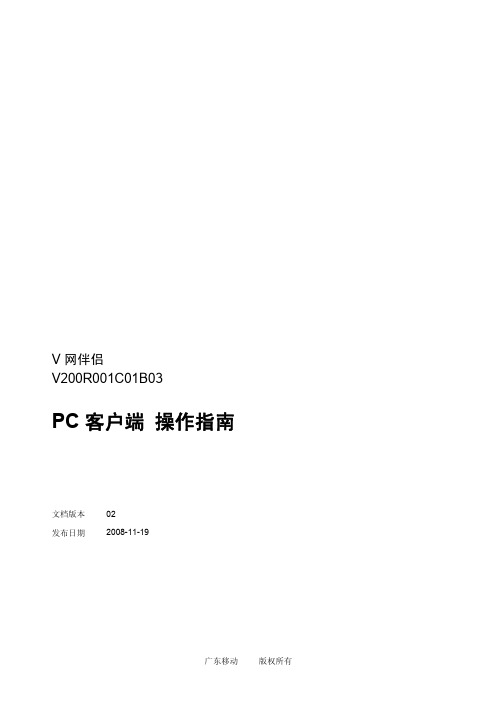
2.1 注册、下载、安装和登录 ........................................................................................................................2-2 2.2 了解主要界面 ............................................................................................................................................2-6
V 网伴侣 V200R001C01B03
PC 客户端 操作指南
文档版本 发布日期
02 2008-11-19
广东移动 版权所有
V 网伴侣 PC 客户端 ..................................................................................................................................................1
1 了解 eSpace.................................................................................................................................1-1
视频会议用户操作手册

视频会议用户操作手册«用户操作手册»深圳市视高科技开展一、客户端〔seegle_VCOS_3.00〕的装置 (4)二、客户端〔seegle_VCOS_3.00〕的卸载 (6)1、方法一 (6)2、方法二 (7)3、卸载进程 (7)三、登录和参与 (9)四、团体信息设置 (10)1、工具菜单 (10)2、惯例设置 (11)3、基本资料 (11)4、联络方式 (12)5、密码修正 (12)6、音频设置 (13)7、视频设置 (13)五、组织目录 (14)1、检查其他员工资料 (14)2、检查部门资料 (15)3、添加联络人到通讯录 (16)六、通讯录 (18)1、打守旧讯录 (18)2、联络人的管理 (18)3、组的管理 (20)七、电子邮件 (21)1、树立帐号 (21)2、收发邮件 (23)八、对话列表 (24)1、翻开列表 (24)2、文字交流 (25)3、文件传输 (26)4、视频衔接 (28)5、电子白版 (29)6、远程控制 (29)7、远程协助 (31)8、历史记载 (32)9、离线传输 (34)九、视频会议 (34)1、参与会议 (35)2、人员列表 (36)3、文字交流 (36)4、视频检查 (37)5、发言 (39)6、电子白板 (40)7、文件共享 (42)8、屏幕共享 (44)9、协同阅读 (46)10、团体视频设置 (47)11、团体音频设置 (48)12、数据同步 (50)一三、录制会议 (50)14、流量统计 (53)一五、播放流媒体文件 (53)16、参与会议 (54)十、文件共享 (55)1、共享文件给其他员工 (55)2、设置共享权限 (56)3、检查并下载其他员工的共享 (58)4、取消我的共享 (60)十一、备忘录 (61)1、检查我的备忘录 (61)2、新建备忘录 (61)3、管理忘录信息 (62)一、客户端〔seegle_VCOS_3.00〕的装置1、视高视频会议系统为客户提供了复杂快捷的客户端软件装置导游2、从视高协同视频会议系统主页〔xseeglex〕下载客户端seegle_VCOS_3.00.gb 文件3、双击装置文件seegle_VCOS_3.00.gb 如图1-1图1-14、进入解压装置导游如图1-2图1-25、接受容许协议如图1-3图1-36、依据导游提示可以自动按默许目录装置、可以手动选择装置目录操作下一步装置进程如图1-4图1-47、进入装置进程如图1-5图1-58、单击〝完成〞完成装置如图1-6图1-6二、客户端〔seegle_VCOS_3.00〕的卸载1、方法一从〝控制面板〞〝添加删除顺序〞停止卸载如图2-1图2-12、方法二从〝末尾〞菜单到〝顺序〞选择〝视高协同视频会议系统〞点〝卸载视高协同视频会议〞,然后出现〝解除装置界面〞依据导游提示停止卸载如图2-2图2-23、卸载进程1、选择〝局部删除(引荐)〞,那么其装置文件夹的装置顺序被卸载,其他的重要文件那么被保管。
视频会议系统简要使用说明

视频会议终端简易操作
拨主会场通知的会议号
视频会议终端简易操作
被邀请加入会议
视频会议终端简易操作
会议建立
视频会议终端简易操作
遥控器介绍
视频会议终端简易操作
遥控器介绍
视频会议终端简易操作
菜单键
视频会议终端简易操作
根据学校不同需要开启/关闭本地声音
菜单高级设置音频音效
视频会议终端简易操作
视频电话简易操作
登录账号
视频电话简易操作
拨号界面
视频电话简易操作
来电显示
视频电话简易操作
接通会议
视频电话简易操作
创建多人会议
视频电话简易操作
添加与会成员
视频电话简易操作
添加与会成员
视频电Байду номын сангаас简易操作
添加与会成员
四、其他视频会议设备操作
遥控器
其他视频会议设备操作
机柜内设备: 1.功放 2.华为视频终端TE50 3.会议话筒主机
1xHD-AI阵列mic 1x3.5mm Line in
1xHDMI
音频输出(6出) 4xRCA 2xHDMI
其它接口
2xUSB 2.0 2x10/100/1000M LAN 2xCOM口(RS232) 1xPSTN 1xWIFI(内置)
TE50连线总览
视频会议终端简易操作
拨出单个号码
视频会议终端简易操作
连接笔记本,显示演示桌面
将VGA接头插入笔记本, 部分笔记本需手动切换。
视频会议终端简易操作
根据学校不同需要开启/关闭双屏显示笔记本桌面
菜单高级设置视频公共设置 主视频源
三、视频电话简易操作
华为Espace 8950
华为eSpace智能视频监控解决方案(通用版)

9
华为eSpace平安城市解决方案典型组网和系统组成
业务应用
GIS可视化应用
案件视频管理
视频刑侦辅助
车辆轨迹跟踪
市局指挥中心 指挥大屏
PC客户端
媒体分发服务器
业务网关
警务视频综合 应用服务器
视频解码器
监控数据单元
视频联网网关
智能分析服务器
监控点 小型监控室
华为eSpace智能视频监控 解决方案
华为eSpace智能视频监控解决方案
华为基于18年自产芯片、10年音视频核心算法、20年网络(有线、无线)传输、15年存储的技术积累,推出全系列视 频监控产品,为全球政府、公众、企业提供精准、及时、有效的安防解决方案。
平安城市
交通监控
应急指挥
园区安防
应 用 解 决 方 案
yy 智能抽帧存储:对过 期视频降帧处理,多 次抽帧实现淡忘式存 储,节省30%存储空 间
yy 智能检索:根据物体 的特征实现高效检索
铁路地铁
广场
高清
yy 1080P@60fps编解码能 力:每秒60帧的高清 视频捕捉 ,使监控画 面更流畅
yy 2-4M带宽承载1080P@ 30fps:降低带宽和存 储需求,以更低的网 络和平台投资享受高 清的体验
企业、园区、金融、校园、机场、网吧、酒店
yy 实时全面掌握:通过遵循国标GB/T 28181-2011 规范,实现公安治安监控资源和社会视频资源的大联网;全面实时掌握 城市运行动态,实时视频调阅,远程监管
yy 视频刑侦辅助:通过综合资源的快速查询和智能分析,实现人、车、事件的精确跟踪和案情分析,提高案件侦破效率 yy 快速精确打击:通过GIS、GPS和实时监控紧密结合,多维可视综合布控,对犯罪分子实施有效打击
eSpace 7950 IP话机快速入门指南说明书

快速入门eSpace 7950 IP 话机版权所有©华为技术有限公司2015。
保留一切权利。
主界面键消息键数字键盘文档版本:09(2015-10-15) 文档编码:31505458Quick Start GuideeSpace 7950 IP PhoneCopyright © Huawei Technologies Co., Ltd. 2015. All rights reserved.Line buttonsSoftkey buttonsNavigation buttonsMute button Speaker button Volume button Headset buttonContactsb Call HistoryMWIbuttonForward button Issue: 09 (2015-10-15) Part Number: 31505458装箱清单12线路,5英寸真彩大屏,轻薄时尚支持USB 可扩展接口,支持外接扩展模块2个千兆以太网接口,支持以太网供电AAC-LD 全带语音编码,支持蓝牙耳机7950 打开产品包装后,请对照以下列表检查各组件是否齐备。
若有遗漏,请与经销商联系。
主机 x 1手柄x 1快速入门 x 1手柄线 x 1直通网线 x 1您可以按照以下步骤登录话机主界面:2. 。
输入号码(Number )、密码(Password ),按<登录(Log In )>软键进入话机主界面1.话机上电后,进入登录界面。
登录扩展板接口,连接外接扩展板1PC 接口,连接计算机的网络接口3网络接口,连接局域网或公网4耳麦接口,连接外接耳麦53452电源接口,连接外部电源手柄连线接口,连接话机手柄6话机背面PC (可选)网络RJ-9耳机电源注意USB接口(屏幕后方),连接USB设备扩展板(可选)登录时,请确认话机已经正常连接网络,即登录界面右上角未出现 图标。
IVS_Quick_Operation_Guide(ivs监控软件操作手册)

1. 在“工作台”界面,单击“告警管理” 。 2. 选择“历史告警”页签。
(可选)在“防区列表”、“摄像机列表”、“告警源 列表”中选择指定的设备。 如果不选择,则表示搜索全部本域设备。 3. 在“搜索条件”中设置搜索条件。 4. 单击“搜索”。 5. 选中需要查看的告警。 6. 单击“播放录像”,查看历史告警录像。
播放 最后一段
停止 播放
抓拍 全屏显示
工具栏/标 题栏控制
单帧 播放 播放 后退播放 第一段 下一段
同步/异步 播放模式切换
播放 上一段
反向 播放
播放
暂停 播放
调节播放速度
录像下载
清除 搜索结果
选择窗格布局
缩放时间轴
告警管理界面
播放进度调节
录像时间条
查看
查看
书签列表 告警列表
确认告警
授权其他用户 处理告警
eSpace IVS 快速操作指南
实况浏览
查看实时视频画面
1. 在“工作台”界面,单击“实况浏览”。 2. 将“摄像机列表”中的摄像机拖放至右侧的播放窗口查看
实时视频画面。
云镜控制
1. 将“摄像机列表”中的摄像机拖放至右侧播放窗口。 2. 在“云镜控制”区域中,通过方向键调整镜头方向。
单击“高级”,显示操作如下: • 单击 / ,缩小/放大光圈。 • 单击 / ,缩小/放大焦距。 • 单击 / ,缩小/放大物体。
语音对讲
一主多辅
快速回放
云镜控制
收起
本地录像 局部放大
声音
打开电子地图
设置告警窗口
画质优先
视频信息
停止本地录像
工具栏/标题栏控制
全部停止
最新eSpace U2980配置资料讲解
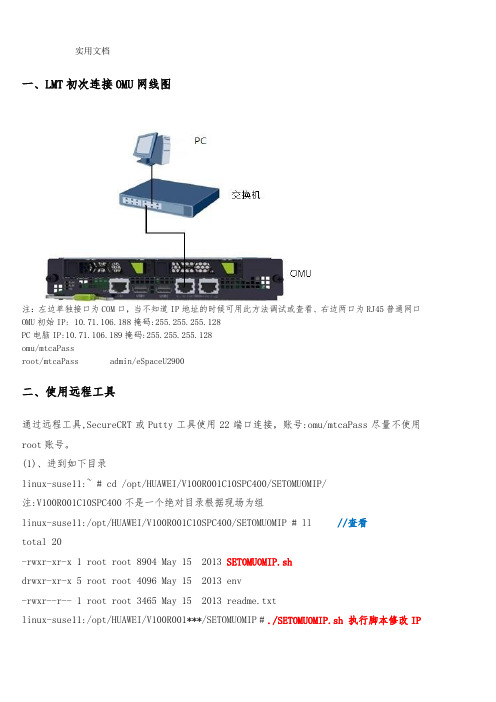
一、LMT初次连接OMU网线图注:左边单独接口为COM口,当不知道IP地址的时候可用此方法调试或查看、右边两口为RJ45普通网口OMU初始IP: 10.71.106.188掩码:255.255.255.128PC电脑IP:10.71.106.189掩码:255.255.255.128omu/mtcaPassroot/mtcaPass admin/eSpaceU2900二、使用远程工具通过远程工具,SecureCRT或Putty工具使用22端口连接,账号:omu/mtcaPass尽量不使用root账号。
(1)、进到如下目录linux-suse11:~ # cd /opt/HUAWEI/V100R001C10SPC400/SETOMUOMIP/注:V100R001C10SPC400不是一个绝对目录根据现场为组linux-suse11:/opt/HUAWEI/V100R001C10SPC400/SETOMUOMIP # ll //查看total 20-rwxr-xr-x 1 root root 8904 May 15 2013 SETOMUOMIP.shdrwxr-xr-x 5 root root 4096 May 15 2013 env-rwxr--r-- 1 root root 3465 May 15 2013 readme.txtlinux-suse11:/opt/HUAWEI/V100R001***/SETOMUOMIP #./SETOMUOMIP.sh 执行脚本修改IP以下为自动初始化过程,无需操作Get the user's passwd is successful ...------------------------------------------------------------Tool for setting omu virtual IP in huawei CDERelease 1.0Copyright 2004-2014 Huawei Technologies Co., Ltd.All rights reserved.NOW START TO MODIFY OMU VIRTUAL IP.------------------------------------------------------------The omu server will be stop in 6 seconds ! Press 'Ctrl + C' to break.Stopping OMU Checkerdone Stopping OMU Monitordone Stopping Mirrordone Stopping OMU Servicesdone Mirror and OMU are stopped successfully.自动初始化过程,成功。
视频会议系统操作指南
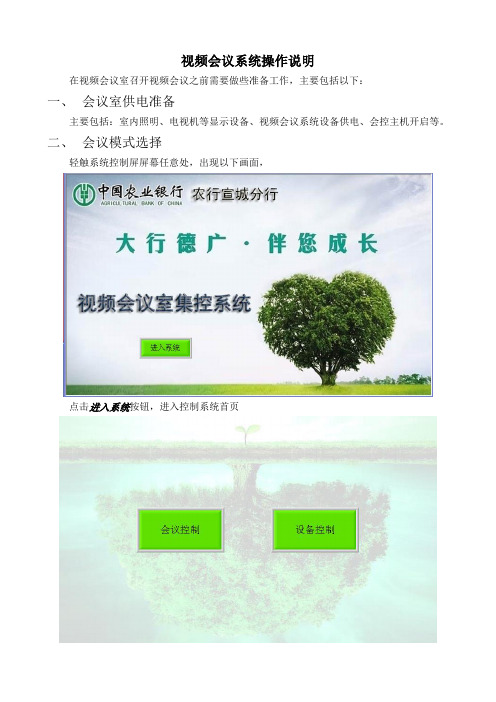
视频会议系统操作说明在视频会议室召开视频会议之前需要做些准备工作,主要包括以下:一、会议室供电准备主要包括:室内照明、电视机等显示设备、视频会议系统设备供电、会控主机开启等。
二、会议模式选择轻触系统控制屏屏幕任意处,出现以下画面,点击进入系统按钮,进入控制系统首页点击会议控制如下图所示根据即将召开的会议模式,点击总行会议或省行会议或自主会议,分别进入相应的会议控制页面,如下图所示,其中屏幕右侧的上、下、左、右、远、近等用于相机控制,保存预设位和调用预设位等按钮用来操控相机的预设位。
总行会议控制页面根据将召开的会议,选择相应的会议类型,如:总行双流。
通常召开总行会议时,省行同时进行背靠背同步转播,这样就可能出现双路音频相互叠加,听不清会议内容的情况,若出现这种情况,可将调音台上的省行输出音频关闭。
省行会议控制页面根据将召开的会议,选择相应的会议类型,如:省行单流。
注:主、辅流广播,适用于较大型的远程培训,人数较多,坐在后排的参会人员可能看不清培训文档,而让前端的2个电视均显示同一内容,进行信号加强,适当提高培训效果。
自主会议控制页面根据将召开的会议,选择相应的会议类型,如:自主双流。
召开自主双流会议时,辅流发送时需点击控制页面上的辅流按钮,才可将辅流发送出去。
触控屏中的设备控制页,是用来模拟对应设备的遥控器,代替遥控器控制设备的,用法等同于遥控器,故不作具体介绍。
三、省行会议、自主会议的软件调度在选择会议模式之后,通常总行会议就可等待会议召开了,但对于省行会议和自主会议,还要一项重要的操作:会议调度,因为本次升级改造,增加了一台重要设备MCU,用来控制和管理多点开会的各项资源,改造后省行召集各地市开会是通过召集各地市的MCU,由各地市的MCU再召集各地市辖区内的各个视频终端入会,参加省行召集的会议。
(1)省行会议调度调度流程:会议管理——选中省行会议——右击——调度——正在召开的会议——选中省行会议——开麦——广播省行画面到市行和各个县支行——给省行切市行画面——会议进行中——结束会议。
eSpace_U1900_V200R003C00SPC200_版本说明书_01
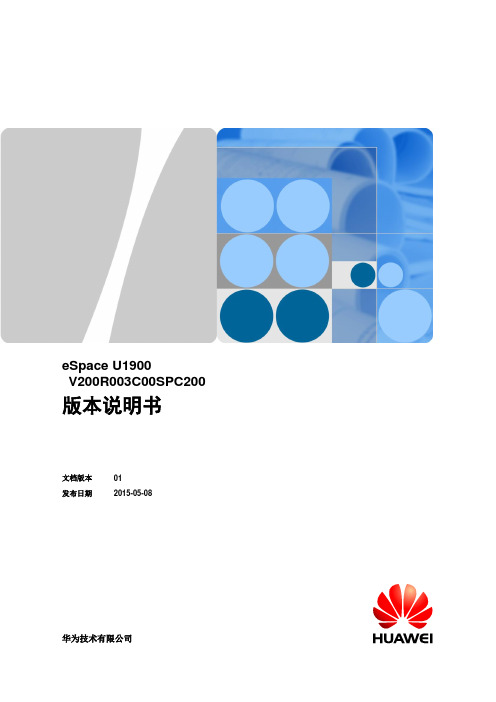
eSpace U1900V200R003C00SPC200版本说明书文档版本 01发布日期2015-05-08华为技术有限公司版权所有© 华为技术有限公司2015。
保留一切权利。
非经本公司书面许可,任何单位和个人不得擅自摘抄、复制本文档内容的部分或全部,并不得以任何形式传播。
商标声明和其他华为商标均为华为技术有限公司的商标。
本文档提及的其他所有商标或注册商标,由各自的所有人拥有。
注意您购买的产品、服务或特性等应受华为公司商业合同和条款的约束,本文档中描述的全部或部分产品、服务或特性可能不在您的购买或使用范围之内。
除非合同另有约定,华为公司对本文档内容不做任何明示或默示的声明或保证。
由于产品版本升级或其他原因,本文档内容会不定期进行更新。
除非另有约定,本文档仅作为使用指导,本文档中的所有陈述、信息和建议不构成任何明示或暗示的担保。
华为技术有限公司地址:深圳市龙岗区坂田华为总部办公楼邮编:518129网址:目录1 版本配套说明 (1)1.1 产品版本信息 (1)1.2 产品版本演进关系 (1)1.3 软件版本配套说明 (2)1.4 单板版本配套说明 (2)1.4.1 CH51VSCUA单板 (2)1.4.2 CH51VMTUA单板 (3)1.4.3 CH51VSCUB单板 (4)1.4.4 CH51VMTUA_VB单板 (4)1.4.5 CH51V ASIA单板 (5)1.4.6 CH51VOSUA单板 (5)1.4.7 CH51VCVPA单板 (6)1.4.8 CH51VBTUA单板 (6)1.4.9 SC12FAN单板 (7)1.4.10 SC13MCU单板 (7)1.4.11 SC11MRS单板 (8)1.4.12 CH51VDTUA单板 (9)1.4.13 SC12DTU单板 (10)1.5 相关产品版本配套说明 (10)1.6 软件文件清单 (12)1.7 防病毒扫描结果 (13)2 版本兼容性说明 (15)2.1 软件版本兼容性 (15)2.2 单板版本兼容性 (15)3 版本使用注意事项 (16)3.1 注意事项 (16)3.2 限制说明 (16)4 版本更新说明 (17)4.1 V200R003C00SPC200 (17)4.1.1 特性更新说明 (17)4.1.2 文件变化说明 (17)4.1.3 数据表变化说明 (17)4.1.4 配置变化说明 (17)4.1.5 信令变化说明 (17)4.1.6 话单变化说明 (17)4.1.7 其他接口变化说明 (18)4.1.8 已解决的问题 (18)4.1.9 遗留问题以及规避措施 (18)4.2 V200R003C00 (18)4.2.1 特性更新说明 (18)4.2.2 文件变化说明 (20)4.2.3 数据表变化说明 (20)4.2.4 配置变化说明 (20)4.2.5 信令变化说明 (20)4.2.6 话单变化说明 (20)4.2.7 其他接口变化说明 (21)4.2.8 已解决的问题 (21)4.2.9 遗留问题以及规避措施 (21)4.3 V100R001C20 (21)4.3.1 特性更新说明 (21)4.3.2 文件变化说明 (22)4.3.3 数据表变化说明 (22)4.3.4 配置变化说明 (22)4.3.5 信令变化说明 (22)4.3.6 话单变化说明 (22)4.3.7 其他接口变化说明 (22)4.3.8 已解决的问题 (22)5 V200R003C00SPC200特性汇总 (23)6 升级影响 (26)6.1 升级过程中对现行系统的影响 (26)6.2 升级后对现行系统的影响 (26)7 版本配套文档 (27)7.1 V200R003C00SPC200版本配套文档 (27)7.2 获取文档的方法 (27)7.2.1 访问企业业务网站 (27)7.2.2 光盘和纸件 (28)8 传递给企业客户的文档 (29)8.1 客户文档列表 (29)8.2 访问网站获取客户文档 (29)1 版本配套说明1.1 产品版本信息运营商和企业网地址不同,请根据需要选择。
Espace 使用方法

小记者夏令营互动社区的使用方法
十一学校各位同学::
中国日报小记者夏令营在二十一世纪英文网开通了互动社区,请各位营员按以下操作注册信息:
1.请您登录/,点击进入“互动社区”中的Espace链接
2.在页面上点击“注册”,页面此时跳转为注册页面,请按步骤填写您的信息(昵
称栏中请填写真名),最后点击“注册账号”
3.页面跳转后,会出现点击进入邮箱激活的信息,接下的步骤请按提示操作。
4.提示激活成功后,请到首页登录进入Espace空间
5.进入空间后,请在“个人设置”中添加个人头像并修改个人资料(填写信息
必须要真实)
6.完成后,请回到个人主页,在页面顶行处找到“好友”并点击,页面跳转后
点击“查找好友----精确查找”,在姓名栏中输入十一学校团,页面跳转后点击“加为好友”
7.之后请等待好友申请成功的提示,其余操作可自行设置,可以发表日志,照
片或加其他人为好友,若有通知我们会及时发放到空间里,感谢大家支持,祝大家旅途愉快!
中国日报小记者夏令营组委
2011年7月7日。
eSpace U1900 V100R001C20SPC500 版本说明书 01
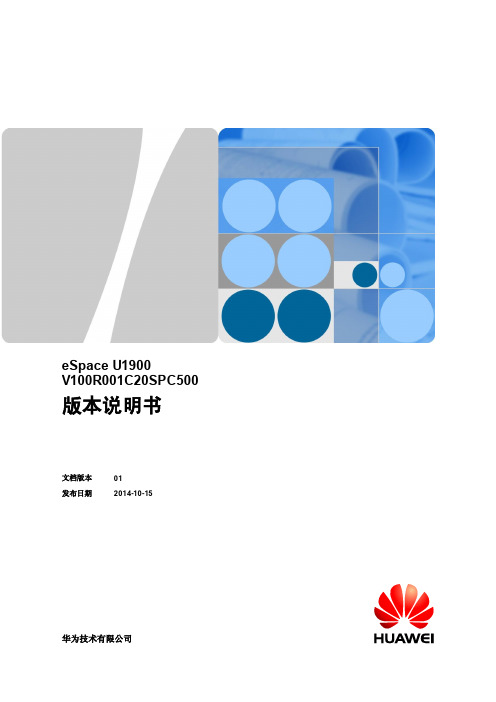
和其他华 为商标 均为华 为技术 有限公 司的商 标。 本文档提 及的其 他所有 商标或 注册商 标,由 各自的 所有人 拥有 。
注意
您购买的 产品 、服务 或特性 等应 受华为 公司商 业合 同和条 款的约 束, 本文档 中描述 的全 部或部 分产品 、服 务 或特性可 能不 在您的 购买或 使用 范围之 内。除 非合 同另有 约定, 华为 公司对 本文档 内容 不做任 何明示 或默 示 的声明或 保证。 由于产品 版本 升级或 其他原 因, 本文档 内容会 不定 期进行 更新。 除非 另有约 定,本 文档 仅作为 使用指 导, 本 文档中的 所有陈 述、信 息和建 议不构 成任何 明示或 暗示的 担保 。
1.1 产品版本信息 .................................................................................................................................................................................1 1.2 产品版本演进关系 ........................................................................................................................................................................1 1.3 软件版本配套说明 ........................................................................................................................................................................1 1.4 单板版本配套说明 ........................................................................................................................................................................2 1.4.1 CH51VSCUA 单板......................................................................................................................................................................2 1.4.2 CH51VM TUA 单板 ....................................................................................................................................................................3 1.4.3 CH51VSCUB 单板 ......................................................................................................................................................................3 1.4.4 CH51VM TUA_ VB 单板 ............................................................................................................................................................4 1.4.5 CH51VA SIA 单板........................................................................................................................................................................4 1.4.6 CH51VOSUA 单板 .....................................................................................................................................................................5 1.4.7 CH51VCVPA 单板 ......................................................................................................................................................................5 1.4.8 CH51VBTUA 单板 .....................................................................................................................................................................6 1.4.9 SC12FA N 单板 .............................................................................................................................................................................6 1.4.10 SC13M CU 单板 .........................................................................................................................................................................7 1.4.11 SC11M RS 单板 ..........................................................................................................................................................................8 1.4.12 CH51VDTUA 单板 ...................................................................................................................................................................8 1.4.13 SC12DTU 单板 ..........................................................................................................................................................................9 1.5 相关产品版本配套说明 .............................................................................................................................................................10 1.6 软件文件清单 ...............................................................................................................................................................................12 1.7 防病毒扫描结果 ..........................................................................................................................................................................12
视频会议eSpace使用手册
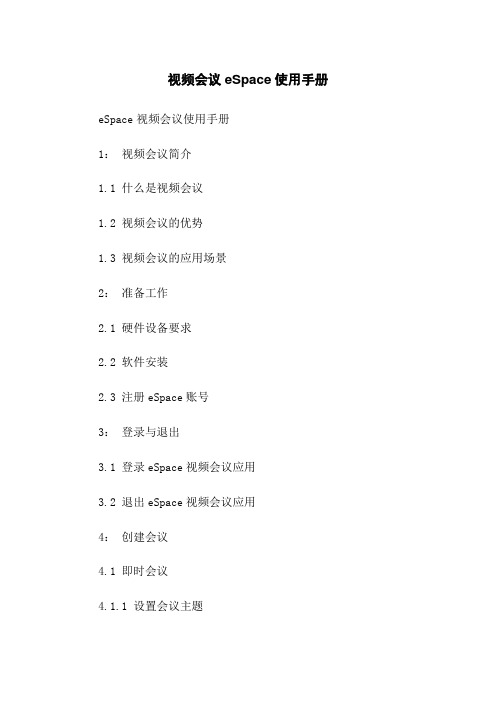
视频会议eSpace使用手册eSpace视频会议使用手册1:视频会议简介1.1 什么是视频会议1.2 视频会议的优势1.3 视频会议的应用场景2:准备工作2.1 硬件设备要求2.2 软件安装2.3 注册eSpace账号3:登录与退出3.1 登录eSpace视频会议应用3.2 退出eSpace视频会议应用4:创建会议4.1 即时会议4.1.1 设置会议主题4.1.2 邀请参会人员4.1.3 选择会议开始时间4.1.4 设置会议持续时间4.1.5 添加会议4.2 预约会议4.2.1 设置会议主题4.2.2 邀请参会人员4.2.3 选择会议开始时间和持续时间4.2.4 添加会议4.2.5 发送会议邀请5:加入会议5.1 通过会议号加入会议5.2 通过会议邀请加入会议5.3 通过会议邀请邮件加入会议6:会议功能6.1 视频控制6.1.1 打开/关闭摄像头6.1.2 调整视频质量6.1.3 切换视频布局6.2 音频控制6.2.1 打开/关闭麦克风6.2.2 调整音频输入输出设备6.3 屏幕共享6.3.1 共享整个屏幕6.3.2 共享指定应用窗口6.4 文档共享6.4.1 共享当前文件6.4.2 共享白板6.5 会议记录6.5.1 开启会议录制6.5.2 保存会议记录7:管理会议7.1 主持会议7.1.1 设置主持人7.1.2 设置会议密码7.1.3 允许/拒绝参会人员加入会议7.2 结束会议7.3 锁定会议室7.4 允许/禁止参会人员语音视频8:其他功能8.1 聊天功能8.2 更改个人信息8.3 查看会议记录8.4 查看会议统计信息8.5 退出会议室9:附件本文档附带以下附件:- 视频会议设备要求表格- eSpace视频会议安装指南10:法律名词及注释在本文档中涉及的法律名词及其注释:- 视频会议:通过网络技术,利用音视频通信进行远程多方会议的一种形式。
注:视频会议可能受到国家相关法律法规的限制。
- eSpace:一种基于云平台的音视频会议应用,由华为公司开发并维护的软件产品。
视频会议系统操作手册

视频会议系统操作手册Strong科技股份有限公司二〇一二年七月视频会议设备操作手册前言此次项目中涉及的设备比较多,但使用的时候比较简单,大部分的设备一经设定后,无需再进行操作或配置。
本手册先将使用中遇到的主要设备为大家一一介绍,然后对所有设备构建起来的系统进行讲解,最后会针对视频终端进行详细培训。
一、设备简介:1、时序电源时序电源为设备提供稳定电源,可减低用电设备在开关瞬间对供电电网的冲击,也避免了感生电流对设备的冲击,确保了整个用电系统的稳定此次视频会议使用的时序电源为:KPS-12;使用时,先将外接插头接在强电接口上,随后按下STANDBY键,或者使用钥匙旋转至ON档,电子屏会显示ON状态,然后前面板上的指示灯会逐一亮起,代表此时时序电源开始工作,对接在其后面板上的设备逐一进行供电;关闭时,按下STANDBY键,或者使用钥匙旋转至OFF档,电子屏会显示OFF状态,然后前面板上的指示灯会逐一熄灭,此时时序电源停止对设备供电。
2、视频终端POLYCOM HDX8000视频终端是视频会议中最重要的设备,实际上它是高清音视频编解码器,通过对镜头和话筒收集来的图像声音进行编码传输给远端,同时接受对方传过来的音视频数据进行解码,还原成图像和声音,实现音视频的实时交互。
3、调音台调音台是一个多路输入多路输出的音频设备,类似于总闸开关,视频会议的所有声音通过调音台来选择声音的输入和输出,调节音量大小。
此次视频会议使用的调音台为MACKIE ONYX 1220,使用时,需要调节调音台下半部分的音量推子,来控制声音的大小。
4、反馈抑制器反馈抑制器SABINE FBX 2810,可以自动识别音箱的扩声传入话筒,衰减反馈频率,有效制止声音啸叫,避免损坏功放和音箱设备。
5、功放功放俗称“扩音机”,它的功能是把声音信号的进行放大并驱动音箱发出声音。
6、无线话筒(包括发射器和接收器)此次采用的铁三角的无线话筒和接收器,信号良好,可以将发射器别在身上,在会议室的任何地方发言。
思普瑞视频会议平台使用手册
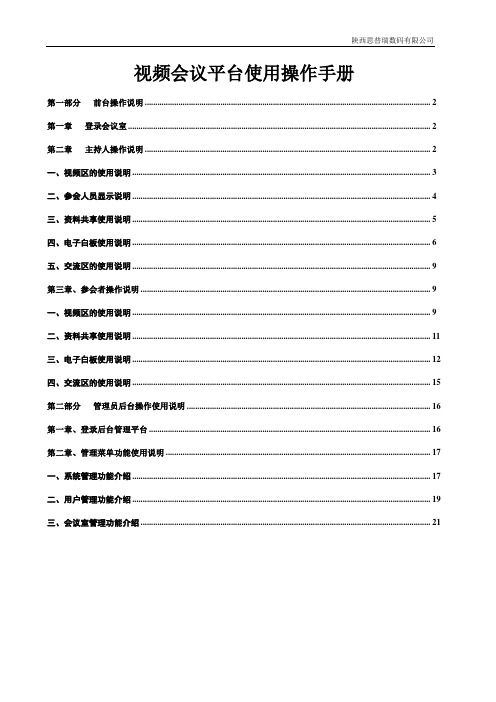
视频会议平台使用操作手册第一部分前台操作说明 (2)第一章登录会议室 (2)第二章主持人操作说明 (2)一、视频区的使用说明 (3)二、参会人员显示说明 (4)三、资料共享使用说明 (5)四、电子白板使用说明 (6)五、交流区的使用说明 (9)第三章、参会者操作说明 (9)一、视频区的使用说明 (9)二、资料共享使用说明 (11)三、电子白板使用说明 (12)四、交流区的使用说明 (15)第二部分管理员后台操作使用说明 (16)第一章、登录后台管理平台 (16)第二章、管理菜单功能使用说明 (17)一、系统管理功能介绍 (17)二、用户管理功能介绍 (19)三、会议室管理功能介绍 (21)第一部分前台操作说明第一章登录会议室选择视频会议室,参加会议的选择会议室,测试的选择测试会议室。
输入用户名和密码,测试会议室点击测试帐号,选择身份登录(包括主持人和参会者两种)进入会议室。
进入会议室,显示界面如下:进入会议室,交流区会显示该会议室的会议公告,公告内容可以在后台里面设置。
第二章主持人操作说明一、视频区的使用说明视频窗口从上到下依次显示为:当前发言人员视频、主持人视频和本地视频窗口。
在视频窗口的上方会显示网络连接状态,为节省带宽,可以选择节省带宽模式,此时仅保留音频。
在进入会议室的时候,点击视频下方的可以切换为,用来选择是否打开视频。
点击视频下方的可以切换为,用来选择该会议室是否允许自动发言。
主持人选择允许自动发言后,参会人员可以直接选择“举手发言”发表自己的看法;取消自动发言之后,参会人员点击“举手发言”之后,需要主持人在里选择允许该参会人员发言。
发言人员的视频会显示在当前发言人员视频窗口里面。
点击视频下方的可以切换为,用来选择会议室的模式。
★当前发言人员视频在当前发言人员视频窗口左上方会显示可以按比例调整视频窗口的大小;视频窗口左上方会显示可以选择是否接受该发言人员的视频和音频。
为节省带宽,可以选择在不需要的时候,关闭视频。
视频会议终端操作手册

视频聚会末端之阳早格格创做支配脚册目录1. 产品概括12. 系统主要功能及特性1主要功能1超过特性13. 系统简介23.1 欢迎界里23.1.1 欢迎界里概览23.1.2 欢迎界里仔细介绍33.2 主界里73.2.1 主界里概览73.2.2 主界里仔细介绍83.3 窗心筹备93.3.1 窗心筹备树坐93.4 用户角色113.5 接支视频123.6 收止权123.6.1 收止权证明123.6.2 申请收止权123.6.3 释搁收止权133.7 主道权153.7.1 主道权证明153.7.2 申请主道权153.7.3 释搁主道权163.8 数据功能173.8.1 笔墨接流173.8.2 电子黑板183.8.3 屏幕共享203.8.4 媒介共享203.8.5 文档列表223.8.6 文献的收支233.8.7 文献的接支253.8.8 聚会录造253.8.9 当天监控273.9 聚会管造283.9.1 申请/搁弃主席权力28聚会室锁定/解锁293.9.3 敲门功能303.9.4 齐场静音功能313.9.5 会场字幕功能313.9.6 允许死存黑板功能32死存主道视频33允许/关戚聚会录造功能333.9.9 树坐视频字幕参数34笔墨谈天管造353.9.11 用户管造功能363.9.12 广播视频功能37公聊功能373.10 视频相关功能38隐现视频疑息38支配39齐屏39关关视频39更多功能39系统树坐393.11.1 音频树坐393.11.2 视频树坐403.11.3 录造树坐413.11.4 文献树坐413.11.5 文档树坐42当天监控42消息树坐42消息标注433.11.9 视频字幕44退出目前聚会45关机451. 产品概括视频聚会末端是自决研收的新一代鉴于Internet的搜集视频聚会产品.该系统采与业界超过的互联网通讯办理筹备思维举止安排,使用超过于业界内的视音频编解码技能、仄安的搜集技能战进步的开垦脚法举止研收,真止了一个集视频接互、音频接互、屏幕广播、近程统造、笔墨接流、电子黑板、图像处理、文档共享、文献传输等多项功能于一体的概括多媒介近程聚会仄台.视频聚会末端可广大天应用于政府、企业、培养、调理、金融等百般止业战范围,可举止近程商务聚会、近程客户服务、近程培养、近程证券股评、近程训练接洽、近程调理、电子政务、近程招聘等接易.视频聚会末端采与自决研收的视频聚会传输统造协议,视频支援MPEG4/H.264等编码尺度,语音支援G.722.1/AMW-WB等编码尺度.该系统图像浑晰、流畅;语音浑晰、连绝;数据聚会功能强盛;不妨符合ATM、ADSL、VPN、3G等多种搜集环境.2. 系统主要功能及特性2.1主要功能视频聚会末端界里直瞅、友佳,用户无须所有训练即可举止流利支配战机动使用,感受音、视频接互战资料接流的强盛功能.主要功能包罗:多路视频及分屏隐现,多路混音,动背字幕,近程桌里统造及屏幕共享,断线沉连以及电子黑板、数据跟随、聚会录造等歉富的数据功能.2.2超过特性●采与嵌进式支配系统及博用硬件,中瞅好瞅粗巧,并采与了多项视频、音频、数据博有技能,真止了一个集视频接互、音频接互、电子黑板、文档共享、屏幕共享、近程统造、近程协帮、笔墨接流、媒介共享、资料散收、聚会录造等多项功能于一体的概括多媒介近程聚会仄台.●图像浑晰流畅:采与编解码技能,它能提供更传神、浑晰、流畅的图像,图像最下帧速可达30帧/秒,较保守的视频编码占用的资材更矮,码流符合性更强,特出的视频编码技能与统造技能能让系统灵验的不但是能符合百般搀杂战动摇的搜集,共时也能灵验的办理北北网的瓶颈,落矮用户的使用成本,普及使用的便当性.●宁静、流畅的声音效验:采与自符合齐单工数字回音对消技能(AEC),语音自动删益技能(AGC),自动噪声压造技能(ANS),以及独创的前背纠错技能(FEC),下效QoS,特出的声音好化技能,用户纵然通过拨号上钩,也能得到流畅、浑晰、劣量的声音效验.●采与自决研收的视频聚会传输及统造协议,真止了视音频数据包从收出经MCU,再到各用户,均有智能的Qos包管体造,对付于传输码流、传输品量,进一步加大了侦测及预估算法.智能Qos体造保证了拾包率正在20%的时间,图像及声音仍旧流畅.●单端心传输本系统仄台利用了独创的端心多路复用(Division Multiplexing)技能,此刻一个端心便不妨传输视音频数据包,大大巩固了服务器的抗攻打本收以及落矮了安置搀杂度,根据用户的特殊需要,不妨自由建改服务端心,极大谦脚百般安置央供.●真真支援Proxy、NAT、Http等代理网关的脱透鉴于便当单端心传输体造,若用户单位采与Proxy、NA T、Http代理办法接进中网,本系统将不妨周到支援.●多流合一:独创的多流合一功能,能让视频、数据、媒介、笔墨等正在一个屏幕上机动的推拢,不妨正在一个屏幕上隐现杂视频大概杂数据大概视频+数据,使用机动.3. 系统简介3.1欢迎界里3.1.1欢迎界里概览对接聚会末端,开机后便会自动加进视频聚会末端欢迎界里.如下图所示:3. 欢迎界里仔细介绍开初聚会输进粗确的用户名战暗号.如果不授权的用户账号,不妨采用“以聚会室号登录”,那时系统会提示您输进聚会室号,如下图所示:聚会室号不妨背聚会管造员询问.如果您念正在下次登录时不需要沉复输进暗号,采用“记着暗号”.如果是用户自己架设服务器不妨面打“搜集树坐”,挖写视频聚会“服务器天面”.如下图所示:如果通过代理上钩,采用“使用代理服务器”,输进粗确的代理服务器天面疑息.如下图所示:如果系统管造员改变了默认的服务器端心,您需要采用“树坐登录服务器端心”,输进粗确的服务器端心,面打“决定”返回登录界里.面打“登录”按钮,正在等待几秒后,加进聚会室采用界里,如下图所示:那里是您不妨加进的聚会室列表.选中一个聚会室,单打“加进聚会室”.如果聚会室列表中惟有一个聚会室,系统会自动登录该聚会室.如果您登录的聚会室需要输进暗号,系统会提示您输进聚会室暗号.那样您便不妨加进聚会室举止正式聚会了.录像回搁视频聚会历程中有录像的话,不妨正在录像回搁功能模块下找到录像文献并举止支配.文献管造对付当天战移动磁盘文献的管造.音视频尝试当摄像头图像、声音输进大概声音输出已仄常处事时,加进音视频尝试功能模块举止设备的粗确采用.系统树坐正在系统树坐不妨举止搜集IP树坐、登录树坐、谈话采用.正在更多树坐里,不妨举止系统时间树坐、屏幕辨别率树坐、系统版本疑息的读与.3.2 主界里3. 主界里概览主界里仔细介绍如上图所示,硬件末端界里主要包罗以下几个天区:1、系统状态栏区:隐现聚会疑息.2、功能菜单区:提供齐屏、窗心筹备、树坐、换肤、切换聚会室、关关目前聚会室功能.3、主菜单区:提供系统主要功能菜单,包罗系统、主席、主道、出席、视图、帮闲、反馈问题.4、与会用户列表隐现区:用于隐现目前聚会室中正在线及离线的与会用户列表,列表下圆合叠哀供列表战收止列表,哀供列表隐现目前正正在申请收止大概申请主道的用户;收止列表隐现目前具备收止权的用户.5、搜集强强指示.6、笔墨接流区:用于隐现系统消息、以及与其余用户举止笔墨接流.7、数据工具栏区:正在那里主要为电子黑板数据功能提供支配按钮,电子黑板新删PPT动画按钮.8、数据隐现区:用于电子黑板等百般数据的隐现及支配.9、数据功能切换:用于切换到电子黑板、屏幕共享、媒介共享仄分歧数据功能区.10、视频隐现区:隐现本机大概去自其余用户的视频图像.3.3 窗心筹备3.3.1 窗心筹备树坐如用户需要变动窗心筹备,不妨正在窗心筹备,采用分歧的窗心筹备,如下图所示:当用户赢得主道权后,其余用户将自动跟随主道人的窗心筹备.主持人不妨面打主菜单“出席”中的“与消界里跟随”大概者“界里跟随”,去决断是可跟随主道人的窗心筹备.筹备办法提供了“尺度筹备”、“视频筹备”、“训练筹备”战“齐屏隐现”.其中齐屏隐现将齐屏幕超过隐现视频及数据天区,效验图分别如下:[尺度筹备] [训练筹备][齐屏隐现]3.4 用户角色系统定义的用户角色包罗三类:1、主持人:拥有聚会的管造权力,不妨对付会场举止百般管造战统造,对付会场中其余用户的权力举止统造.2、参会者:即聚会的普遍出席用户,不所有管造权力,但是正在主持人的统造下,不妨与其余用户举止语音、视频、数据的接互.3、旁听用户:不所有权力,只可单背的接支聚会中的语音、视频及数据.那三类角色正在主界里与会用户列表中的用户图标分别如下:从上到下依次是主持人、介进者、旁听用户.3.5 接支视频1、正在主界里左边的与会用户列表区,当瞅到用户按钮中有摄像头图标时,表示此用户可提供视频图像,单打该用户按钮即可查看其视频.当再次单打该用户按钮,即可与消查看该用户视频.2、主持人及主道人不妨接支及广播所有用户的视频.3、正在存留主道人时,一般用户只可挨开自己的视频,战接支被主持人大概主道人广播的视频.正在不主道人时,一般用户则不妨挨开所有用户的视频.4、当用户的视频被广播时,正在与会用户列表中相映用户的视频图标将隐现为.3.6 收止权3.6.1 收止权证明收止权即用户正在聚会中赢得谈话的权利,用户得到收止权后,其语音将背聚会室所有用户广播,也即所有用户皆将听到用户的收止.1、一个聚会室不妨允许有多人赢得收止权.2、主持人不妨赋予大概与消聚会室经纪所有非旁听用户的收止权.3、正在有主道人时,普遍用户申请收止,需要等待主持人大概主道人赋予.4、正在不主道人时,普遍用户申请收止,将坐时赢得收止权.3.6.2 申请收止权面打主界里上圆功能按钮区的“”,大概主菜单“出席”中的“申请收止”菜单,不妨申请收止权.如下图所示:主持人正在申请收止权后,将坐时赢得收止权.普遍出席用户正在申请收止后,如需等待主持人大概主道人赋予收止权,与会用户列表区中相映用户的收止图标将隐现为.用户获是收止权后,其收止图标将隐现为.3.6.3 释搁收止权面打主界里上圆功能按钮区的“”,大概主菜单“出席”中的“搁弃收止”菜单,即不妨搁弃收止权.如下图所示:主持人大概主道人也不妨间接面打用户列表上的用户音频图标,赋予大概与消用户的收止权,如下图所示:3.7 主道权3.7.1 主道权证明主道功能不但起到了聚会界里构造统一的功能,也共时提供了支配聚会数据的权力;惟有赢得主道权力的与会者,才搞使用黑板、屏幕共享、媒介共享等数据功能.1、用户赢得主道权后,即成为聚会的主道人,共时也将自动赢得收止权及广播用户视频,不妨使用聚会的数据功能,其余用户将共步跟随.一个聚会室共时只允许一个用户拥有主道权.用户搁弃主道权,共时也将自动与消广播用户的视频,得去主道人身份.2、主持人也不妨将主道权赋予聚会的所有非旁听用户,也不妨随时与消用户的主道权.3、正在目前存留主道人的情况下,非主持人用户只可申请主道权,等待主持人大概主道人赋予主道权.主持人申请主道权,将坐时赢得主道权.4、正在不存留主道人的情况下,目前第一个申请主道权的用户将自动赢得主道权. 3.7.2 申请主道权可通过以下二种办法真止:1、单打系统快速功能按钮区的的“申请主道”按钮,如下图所示:申请主道2、单打主菜单“主道”中的“申请主道”菜单项,如上图;申请主道权后,如需等待主持人赋予大概者等待其余用户释搁主道权时,与会用户列表区的相映用户左边上的主道权图标将隐现为,赢得主道权后,与会用户列表区的相映用户左边上的主道权图标将隐现为.3.7.3 释搁主道权可通过以下二种办法真止:1、单打系统快速功能按钮区的“搁弃主道”按钮.2、单打主菜单“主道”中的“搁弃主道”菜单项.3.8 数据功能3.8.1 笔墨接流正在主界里的左下圆是笔墨接流区,如下图所示:笔墨接流区别为系统消息战谈天消息二部分,不妨分别面打上图中的“系统”战“谈天”按钮举止切换.“系统”战“谈天”按钮上共时会隐现目前已瞅到的消息数量.若采用“所有人”,则背所有用户收支笔墨疑息;若采用某个用户,表示笔墨疑息只收给该用户.采用收支对付象后,正在底下的文本框中输进要收支的笔墨真量,单打收支,大概按回车确认即可.面打“”采用收支的笔墨字体树坐面打“”不妨采用表情面打“”,不妨弹出笔墨接流区,弹出后的笔墨接流区如下图所示:3.8.2 电子黑板如下图所示,电子黑板的主要效率是战聚会室其余成员举止图片、文稿展示及需要的标注;对付黑板上的所有支配,不妨坐即共步的传输到其余用户.电子黑板采与主道权力统造体造,为保证黑板有序性使用,必须赢得主道权后,圆可使用.黑板工具栏图中的激光笔将隐现正在非主道人的电子黑板中,激光笔将跟随目前主道人的鼠标位子,那样便不妨共步瞅到主道人所道解文档的位子.以下是黑板工具条各个按钮功能的简要证明:序号图标功能介绍新建空黑页;1.挨开新文档;2.挨开PPT动画;3.死存文献;4.隐现比率;5.前后翻页;6.选定支配对付象;7.脚形工具;8.画造直线/画造箭头;9.简略对付象;10.脚写笔/荧光笔;11.画造空心矩形/画造空心圆角矩形/画造空心椭圆;12.输进笔墨;13.树坐字体;14.拔出图片;15.页里跟随;16.转动;17.主道人正在电子黑板按住“CTRL+V”键,不妨将电脑中粘帖板的数据粘揭到电子黑板中.注意:正在电子黑板中挨开某一文献后,系统会弹出如下提示框,面打“是”,该文献即被死存到文档列表中;用户下次不妨间接正在文档列表挨开该文献.面打“可”则不死存.3.8.3 屏幕共享单打数据功能切换区的“屏幕共享”按钮,即加进屏幕共享功能区,如下图所示.正在该功能中,主持人把所有屏幕分享给与会者.用户单打“”按钮将中断共享;单打“”按钮将弹出共享参数树坐对付话框(如上图);单打“”按钮将弹出统造选项菜单(如上图),主道人不妨通过“赋予近程统造权”选项将当天桌里大概步调窗心的统造权赋予某一用户,大概者通过“支回近程统造权”选项将近程统造权支回.正在主道人屏幕共享的历程中,其余用户不妨正在屏幕共享窗心中面打“”按钮,哀供统造主道人的屏幕.那时主道人端将弹出用户申请近程统造权对付话框.主道人面打“决定”将赋予对付圆近程统造权,面打“与消”将拒千万于圆的申请.其余用户正在得到近程统造权后,也不妨面打“”按钮释搁近程统造权.3.8.4 媒介共享媒介共享用于正在聚会中共步播搁歌直、影戏等媒介文献,支援MP3、RM、RMVB、WMV、ASF、AVI等百般罕睹媒介要收,支援真时拖动及播搁音量安排.支配界里如下图所示:用户正在赢得主道权后,不妨面打快速功能按钮区的“媒介共享”大概面打媒介共享天区下圆的“”按钮,举止媒介共享.系统将会弹出文献采用对付话框,用户采用需要播搁的媒介文献,面打“挨开”,即开初媒介共享.各按钮功能如下:序号图标功能介绍挨开文献1.播搁2.久停3.停止4.参数树坐5.音量开关6.隐现播搁列表/隐躲播搁列表7.媒介共享音频视频参数树坐:用户不妨树坐音视频的编码器、帧速率及码流等参数,如果不需要收支音频大概视频,不妨不勾选“收支音频”大概“收支视频”选项,面打“决定”大概“应用”,使参数死效.采用“使用本初视频图像大小”,将采与视频文献本有的图像大小举止共享,播搁的视频会越收浑晰,但是如果视频文献的本有图像大小比较大的话,需要占用较大的戴宽战系统资材,提议审慎使用.3.8.5 文档列表文献列表用于存搁需要正在聚会电子黑板中共享的文档,不妨支援 PowerPoint、Word、 Excel、 PDF、文本、图片等百般罕睹文档要收,系统会将上传的文档变换成系统内里支援的文档要收.正在系统主界里中面打用户列表上圆的“”铵钮,将切换到文档列表窗心,如下图所示:用户赢得主道权后,左键单打文档列表的文档项,将会弹出功能支配菜单,主道人不妨对付文档列表举止上传文档、沉命名、简略,如下图所示:用户不妨通过采用文献夹去新建文献夹及上传文档;上传文档的历程中,系统会查看文档的要收,并举止需要的变换,用户需要耐性等待一定时间.支配界里如图:3.8.6 文献的收支面打左边工具栏的“”图标,面打“收支文献”即可完毕支配,如下图所示:采用需要收支的文献,再采用需要接支的聚会室成员,面打“收支”按钮后,系统将开初收支文献,用户不妨单打“停止”按钮(仅正在有文献收支时可用)随时停止收支.3.8.7 文献的接支当聚会室中有用户背您收支文献时,会出现一个提示窗心,如下图所示,用户不妨采用接支大概者不接支文献;当采用接支文献后,文献的接支历程由系统自动完毕.正在面打“接支”接支后,系统将弹出接支文献窗心,并动背隐现文献接支进度,如下图所示.用户不妨对付所接支的文献举止挨开文献、挨开目录、简略、隐躲等支配.3.8.8 聚会录造正在聚会举止历程中,用户不妨面打“”中的“开初聚会录造”举止聚会录造,如下图所示:正在聚会录造的历程中,用户不妨随时面打菜单中的“停止聚会录造”,停止目前的聚会录造.用户也不妨面打“久停聚会录造”及“继承聚会录造”,临时中断目前聚会的录造.录造完毕后,系统将弹出如下窗心提示用户录造已完毕.如果用户需要对付聚会录造的相关参数举止树坐,不妨面打主菜单“系统”中的“系统树坐”子菜单,正在弹出的系统树坐窗心中采用“录造树坐”,如下图所示:录造文献默认死存典型为“尺度WMV要收”,该要收文献采与抓屏的办法举止录造,录造文献不妨正在任性通用播搁器中举止播搁.也不妨采用“兼容ASF要收”,该要收录造文献需要拆置聚会末端,并只可正在Windows支配系统的MediaPlayer 9.0及以上版本的播搁器中举止播搁.录造品量等第分矮、中、下三级,品量越下,录造的文献也越大.录造劣先选项,用去采用劣先录造处理的数据真量.“数据劣先”主要针对付笔墨类别的真量有较佳的录造效验,“视频劣先”主要针对付图像大概视频类别的真量.该选项只针对付“尺度WMV要收”录造文献灵验.扩充被覆盖天区也是针对付“尺度WMV要收”的,采用该选项后,系统将只录造聚会末端的隐现真量,其余应用步调的隐现真量将会被过滤掉.录造文献死存路径用于树坐录造文献死存的路径.3.8.9 当天监控当天监控用于录造当天的音视频数据,用户不妨面打主菜单“系统”中的“系统树坐”,正在弹出的系统树坐窗心中采用“当天监控”,如下图所示:系统默认不开开当天监控,如果用户需要开用当天监控,不妨选中“开开当天录造”选项,并面打“决定”大概“应用”.开开当天录造后,只消用户登录聚会室,系统将自动开初录造当天的音视频数据,直到用户退出聚会室大概与消当天录造为止.正在开开当天录造后,用户不妨采用是可录造当天音频及视频数据、树坐当天录造文献的死存路径、以及录造文献正在死存设备上的死存时间.系统将自动简略超出指定死存时间的录造文献.3.9 聚会管造3.9.1 申请/搁弃主席权力正在聚会中,主持人拥有聚会的最下管造权力.但是当主持人缺席聚会时,将会效率到聚会的仄常管造战统造.那时普遍出席用户不妨通过申请,成为聚会的临时主持人.支配要收:面打左边工具栏“”菜单,正在弹出的下推菜单中,面打“申请主席权力”,如下图所示:那时系统会提示输进聚会主席暗号,聚会主席暗号需要系统管造员提供.正在输进粗确的聚会主席暗号,面打决定后,便不妨成为聚会的临时主席,如下图所示:成为聚会主席后,也不妨面打菜单中的“搁弃主席权力”,形成一般用户.3/解锁正在聚会中,主持人不妨对付聚会室举止锁定妥协锁,当主持人锁定聚会室后,纵然有该聚会室的账号战暗号,也不克不迭加进聚会室,惟有正在主持人共意后才搞加进聚会室.当所有人皆退出聚会室后,被锁定的聚会室将自动解锁.支配要收:主持人采用“主席”菜单中的“锁定聚会室”即可,再次单打即与消锁定.如下图所示:3.9.3 敲门功能当主持人对付聚会室举止锁定后,其余与会人员登录聚会室时,主持人界里会弹出如下窗心.主持人不妨通过面打“允许加进”大概者“中断加进”按钮举止支配.主持人用户单打“关关”按钮后,上图的窗心将会关关,敲门用户脆持敲门状态.当主持人用户需对付敲门用户举止处理时,只需面打主菜单“主席”中的“隐现敲门用户”子菜单,即可再次隐现敲门用户窗心.3.9.4 齐场静音功能主持人大概主道人面打“”中的“齐场静音”子菜单,即可真止齐场静音.齐场静音后,目前非主持人及主道人的收止权将被与消,已接支的非广播视频也将自动关关.此功能主假如便当主持人及主道人对付会场秩序的管造.3.9.5 会场字幕功能本系统支援真时字幕的滑动颁布.当主持人颁布会场字幕后,各用户均可共时接支.简直支配如下:采用主菜单“”中的“树坐会场字幕”子菜单,将弹出如下图所示的字幕树坐窗心:主持人正在此不妨输进字幕真量、字幕正在服务器死存的灵验期、字幕滑动次数及字幕的颜色等参数,面打“决定”即可背会场颁布该字幕.此时,所有与会用户主界里的状态栏区,将动背隐现该聚会字幕,如下图所示:用户鼠标单打横幅字幕,将中断该字幕的隐现.3.9.6 允许死存黑板功能主席不妨树坐是可允许目前与会人员死存黑板,默认不允许;当“允许死存黑板”勾选时,“死存”按钮可支配;新删菜单项(为默认不勾选时):电子黑板死存按钮:3死存主道视频勾选“死存主道视频“后,主道搁弃主道权力大概被与消主道权力后,继承广播该用户的视频;不勾选,主道搁弃主道权力大概被与消主道权力后,停止视频广播;如下图所示:3允许/关戚聚会录造功能为了包管聚会数据的仄安,不被其余用户非法录造及传播,聚会默认是不允许普遍用户举止聚会录造的.主持人不妨面打主菜单“”中的“允许聚会录造”子菜单,挨开普遍与会用户的聚会录造权力.此时,“允许聚会录造”子菜单将会勾选,表示已允许普遍用户举止聚会录造,如下图所示:。
- 1、下载文档前请自行甄别文档内容的完整性,平台不提供额外的编辑、内容补充、找答案等附加服务。
- 2、"仅部分预览"的文档,不可在线预览部分如存在完整性等问题,可反馈申请退款(可完整预览的文档不适用该条件!)。
- 3、如文档侵犯您的权益,请联系客服反馈,我们会尽快为您处理(人工客服工作时间:9:00-18:30)。
视频会议eSpace客户端操作手册
1、内网环境下使用IE浏览器输入会议管理系统页面进行下载。
(此处为192.168.99.7)
点击“eSpace Destop客户端下载”(外网请联系管理员发送安装包)
2、点击下载客户端后进行安装(按照默认设置安装完成),完成后将在桌面形成快捷方式
3、双击客户端,输入用户名、密码,根据使用网络环境选择公司内网/公司外网登录;注:第一次登陆需设置服务期地址,点击右下角设置(齿轮图标)——服务期地址配置服务期地址:内网为192.168.99.7(仅使用公司内网用户),外网为61.216.157.22(公司外部网络或可能内外网切换用户)
4、登陆成功后会显示操作界面如下图
注:手机用户IOS请登录苹果商城搜索下载,安卓用户请通过下载工具搜索安装,服务期设置为61.156.217.22,端口7801,安全网关单点登录、安全网关隧道接入不选,登录APP 后界面功能同电脑端。
5、通讯录功能:左下角有企业通讯录,点开可以进入通讯录主界面,可以看到企业内所有人员的IP话机以及软终端,手机,邮箱等信息,可以进行添加到本地分组账号联系人内,也可以进行直接即时消息等操作,如下图:
快速查找功能:也可以在操作界面查找栏内进行查找本地联系人联系方式
6、会议功能:
(1)单对单会议:选中一个联系人后右键可以选择发送即时消息,视频呼叫发送文件等操作,具体操作如下图:
(2)群组——多人小组讨论:在工作台的通讯录一栏中右上角(见红色标识处),单击创建群组,输入群组信息添加群组成员,可以一次性添加多个成员展开多人小组会议:
也可以进行查找进行添加已经存在的群
进入群组讨论界面可以进行群呼组内成员,也可以立即开数据会议视频会议等操作,同时也可以进行即时通信等功能。
(3)会议中使用功能:
选中好友进行即时信息,可以进行电话呼叫,同时操作界面上会显示红色圆圈提示正在忙碌中。
如果临时接到其他电话,可以点击左上方的呼叫保持按钮进行呼叫保持或者是保证在通话过程中进行移动,此时可以进行点击更多按钮进行呼叫转移,可以转移到其他的终端上以及个人移动手机上。
(4)话机联动:操作界面上可以选择话机联动,话机联动的前提是PC软终端与IP话机(eSpace
8950)是登陆同一个账号,联动完毕之后PC软终端进行呼叫任何终端或者手机等全都是相当于代拨功能,软终端无法听到声音,只有同账号的IP话机可以进行通话。
与客户软终端进行即时通讯的时候在开启了联动的时候可以点击按钮进行将语音切换到PC
或者是转移到个人移动手机客户端。
(5)多媒体会议:在讨论群中或者是在群组中所有的成员都可以立即进行多媒体会议以及视频会议。
进入数据会议以后会显示如下界面,整个界面左上角显示视频图像,只有主持人拥有控制会议权限,只有主讲人拥有发言权限,每个人都可以看到主持人共享的桌面。
会议主持人可以在会议中进行共享桌面,共享文档,共享白板等操作,所有操作按钮全部位于会议界面的左上角。
会议中可以选择右键进行会议全体静音,在开数据会议的同时也可以进行即时会议进行实时的文字讨论或者是语音讨论。
可以在会议中所有文字的即时消息都可以进行手工保存以助于后期进行查看
(6)预约会议:预约会议的时候点击按钮并添加会议主题会议密码自动生成,选择语音、视频、数据会议选项,此会议可以看到视频以及共享桌面。
另外与会者可以自行加入会议,输入会议接入码会议密码等信息后可以自行加入会议。
(7)文件传输共享:在数据会议中可以进行实时的问卷大调查,笔记以及文件传输等功能,文件传输的时候默认是共享文件到所有人,共享的时候可以选择共享给一个人。
(8)会议锁定与解除:在会议中如果选择锁定会议的情况下是其他人无法加入会议,如果
想拉其他人进入会议的时候需要解除锁定。
(9)主讲人模式:如果想让一个人发言的话,可以将主讲人传递出去,主讲人可以进行发言以及部分会控功能
在共享桌面的情况下依然可以点开与会者观看是有谁依然入会状态,同事也可以进行标注进行会议讲课等操作,也可以进行实时的聊天,与会者可以看到主持人共享PC桌面,同时也可以实时的看到主持人的动作。
如果在会议中有需求的话可以进行权限授予或者是请求控制
的权限。
会议主持人可以进行文档共享,针对于编写的文档共享出去,所有与会者都可以看到共享文档内的所有的信息,有助于进行文档文稿的讲授。
